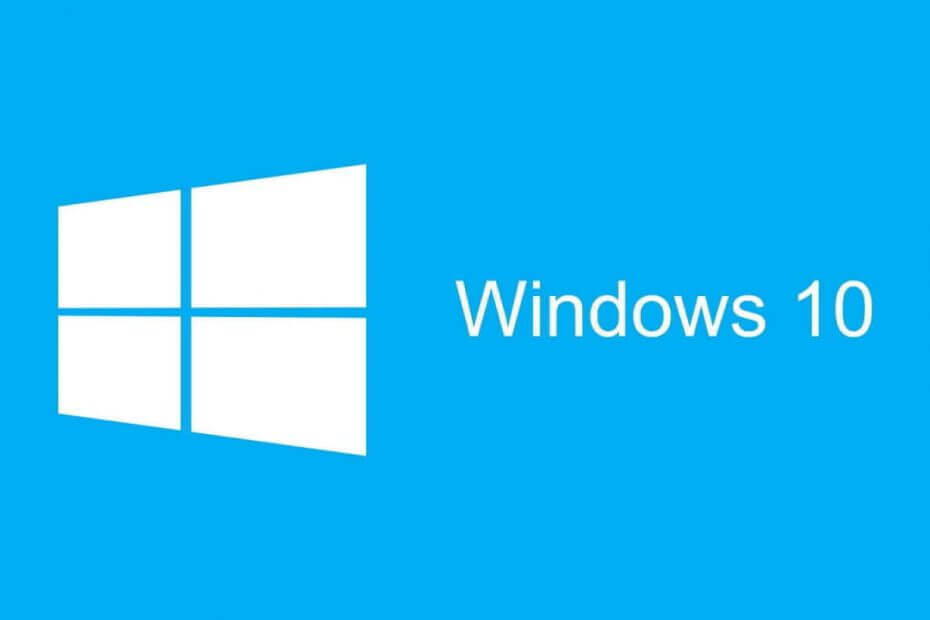
Η πρόσφατη ενημέρωση των Windows 10 έκδοση 1903 φαίνεται να προκαλεί το συνάρτηση sfc / scannow να συγκρουστεί.
Σύμφωνα με πολλούς χρήστες των Windows 10, η λειτουργία sfc / scannow έχει σταματήσει να λειτουργεί. Σύμφωνα με πληροφορίες, δεν είναι δυνατή η διόρθωση των κατεστραμμένων αρχείων μετά την πρόσφατη ενημέρωση του Windows Defender.
Τι είναι το sfc / scannow;
Το SFC / scannow είναι ένα εργαλείο ελέγχου συστήματος συστήματος των Windows που συνοδεύεται από τα Windows 10. Η λειτουργία του είναι η σάρωση των Windows για αρχεία που λείπουν ή είναι κατεστραμμένα και να τα επαναφέρετε. Η δυνατότητα SFC / scannow εκτελείται όταν ορισμένες από τις λειτουργίες των Windows σταματούν να λειτουργούν ή να παρουσιάζουν σφάλμα.
Παρόλο που λειτουργεί αρκετά καλά κατά την έναρξη μιας σάρωσης, τελικά καταρρέει με το μήνυμα σφάλματος, "Η προστασία των πόρων των Windows βρήκε κατεστραμμένα αρχεία, αλλά δεν μπόρεσε να διορθώσει ορισμένα από αυτά.
Για διαδικτυακές επισκευές, οι λεπτομέρειες περιλαμβάνονται στο αρχείο καταγραφής CBS που βρίσκεται στο windirLogsCBSCBS.log. Για παράδειγμα C: WindowsLogsCBSCBS.log. Για επισκευές εκτός σύνδεσης, οι λεπτομέρειες περιλαμβάνονται στο αρχείο καταγραφής που παρέχεται από τη σημαία / OFFLOGFILE. "
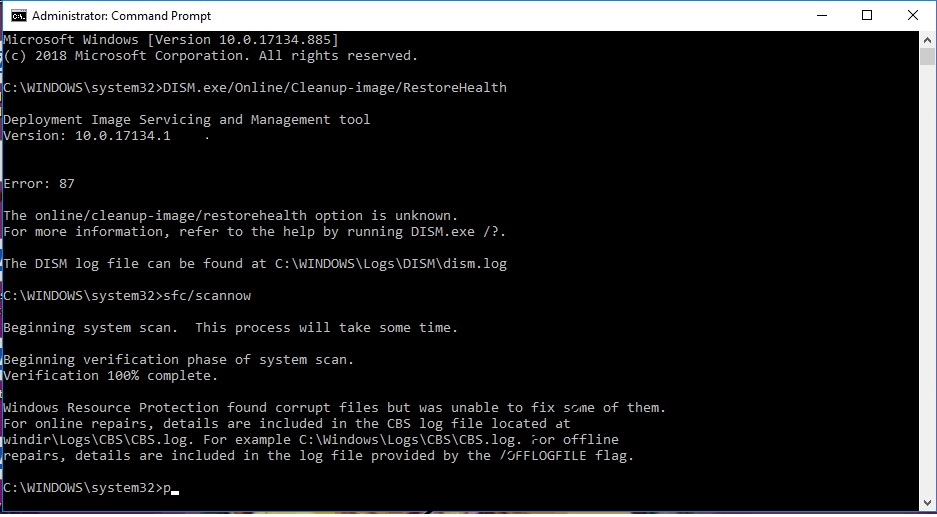
Προφανώς, το SFC, στο αρχείο CB.log του δείχνει ότι οι κατακερματισμοί για τα στοιχεία του Windows Defender PowerShell δεν είναι τα ίδια με τα σχετικά αρχεία τους στο φάκελο WinSxS.
Οι κατακερματισμοί αποθηκεύονται στην τοποθεσία, C: WindowsSystem32WindowsPowerShellv1.0ModulesDefender.
Αλλά εκπληκτικά, ορισμένοι χρήστες έχουν αναφερθεί ότι όταν σαρωθεί με την εντολή: fsutil hardlink list, δείχνει ότι όλα είναι εντάξει με τους συνδέσμους, όπως και τα hashes.
Κατά το σκάψιμο βαθιά στη βασική αιτία, το ζήτημα φαίνεται να σχετίζεται με την τελευταία ενημέρωση του Windows Defender, έκδοση 1.297.823.0.
Πώς να διορθώσετε το σφάλμα SFC / scannow;
Σύμφωνα με πληροφορίες, το σφάλμα δημιουργείται από 1.297.823.0 και όχι από την αθροιστική ενημέρωση των Windows 10 1903 KB4507453 ή την ενημέρωση των Windows 10 KB4507469.
Στην πραγματικότητα, όπως ανέφεραν μερικοί χρήστες, υπάρχουν προς το παρόν μερικές διαθέσιμες ενημερώσεις κώδικα για αυτήν την ενημέρωση κώδικα. Ακολουθούν μερικές από τις εντολές που μπορείτε να δοκιμάσετε.
• DISM / Online / Cleanup-Image / CheckHealth
• DISM / Online / Cleanup-Image / ScanHealth
• DISM / Online / Cleanup-Image / RestoreHealth
Εάν δεν λειτούργησε τίποτα, μπορείτε να δείτε το σε βάθος οδηγό αντιμετώπισης προβλημάτων σχετικά με τον τρόπο διόρθωσης ορισμένων από τα πιο συχνά σφάλματα SFC που ενδέχεται να προκύψουν στον υπολογιστή σας Windows 10.
Μπορεί επίσης να σας ενδιαφέρει να διαβάσετε τις ακόλουθες δημοσιεύσεις:
- Από κακό σε χειρότερο: Ο υπολογιστής δεν θα ξεκινήσει στα Windows 10 May Update
- Τρόπος επίλυσης προβλημάτων απόδοσης μετά την εγκατάσταση ενημερώσεων Patch Tuesday


